Page 1
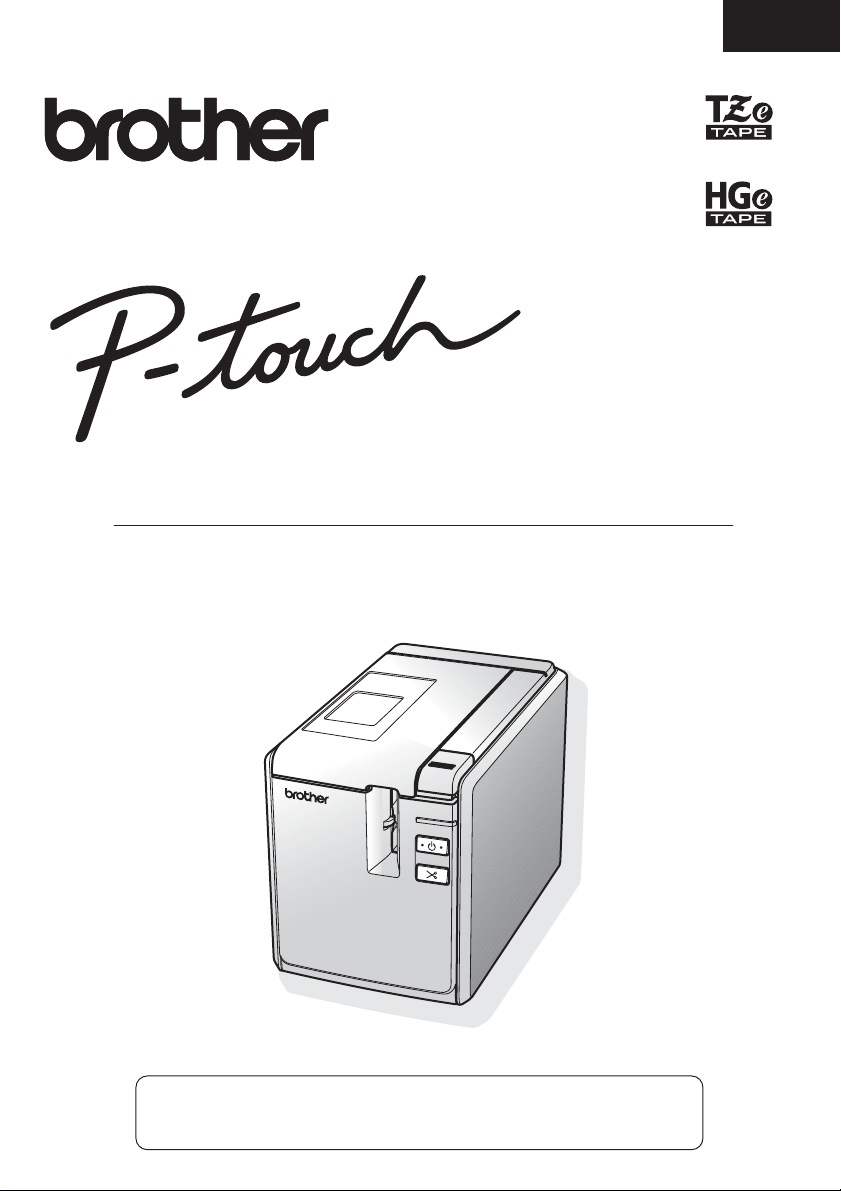
Кароткая даведачная інструкцыя 9700PC
97OOPC
Кароткая даведачная інструкцыя
БЕЛАРУСКАЯ
STATUS
Пры ўзнікненні якіх-небудзь праблем з вашай прыладай
наведайце наш вэб-сайт: http://solutions.brother.com/
Page 2
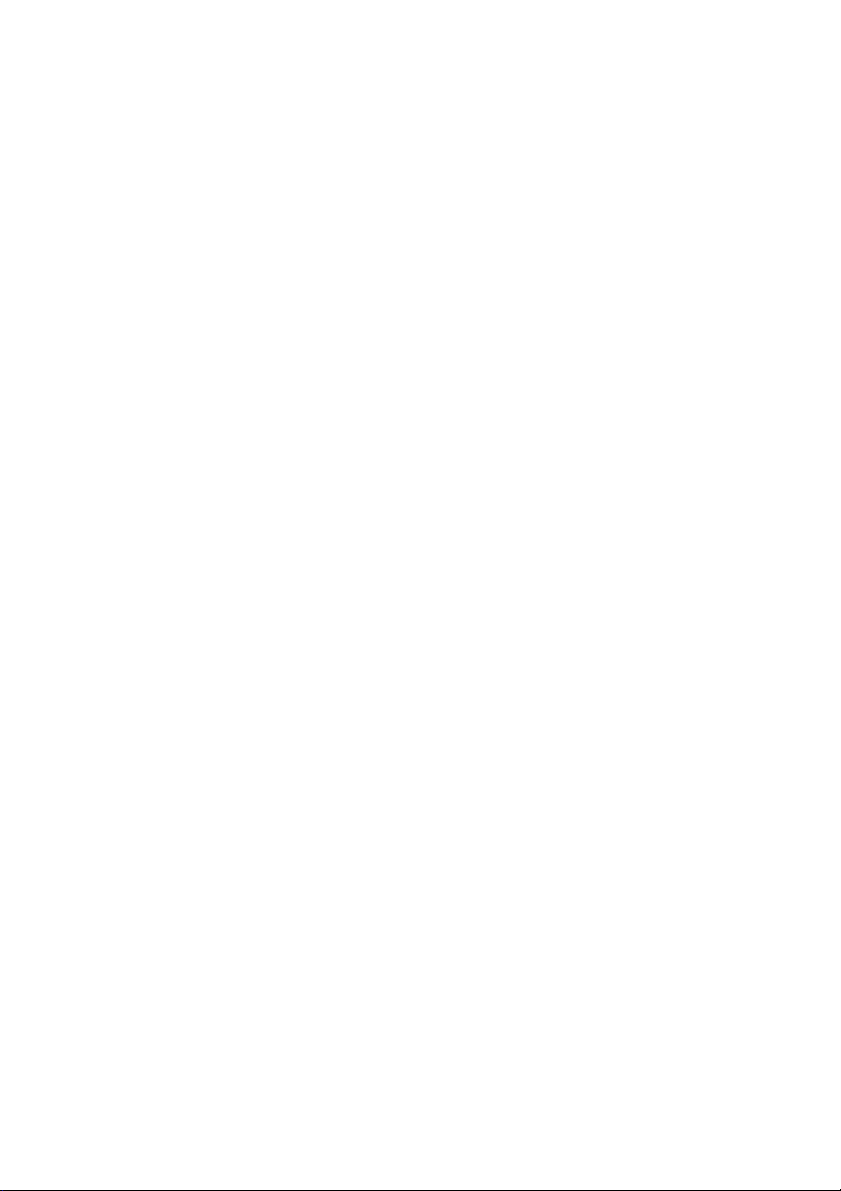
Page 3
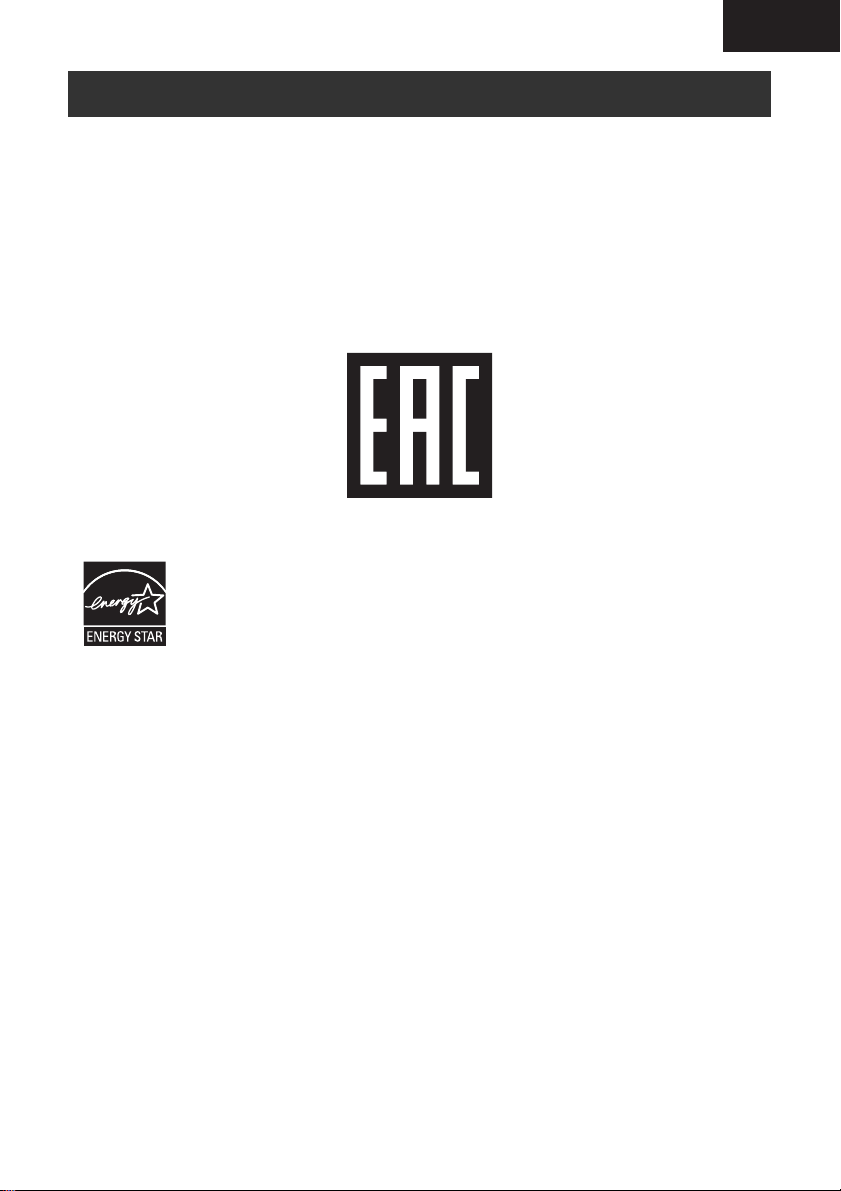
БЕЛАРУСКАЯ
Уводзіны
Дзякуем за набыццё прылады для друку этыкетак PT-9700PC.
Прылада PT-9700PC (далей — «прынтар») — гэта прынтар для друку этыкетак, які дазваляе
злёгкасцю друкаваць індывідуальныя этыкеткі з дапамогай падлучэння да камп’ютара.
Акрамя таго, падлучыўшы да прынтара прыладу счытвання штрыхкодаў, можна сканаваць
ідрукаваць этыкеткі і штрыхкоды.
У дадзенай інструкцыі прыведзены шэраг мер засцярогі і асноўных дзеянняў
выкарыстанні гэтага прынтара. Перад эксплуатацыяй рэкамендуецца ўважліва азнаёміцца
згэтай інструкцыяй і захаваць яе ў зручным месцы для выкарыстання ў будучыні.
Тэхнічны рэгламент мытнага саюза
пры
Заява аб адпаведнасці міжнароднаму стандарту ENERGY STAR®
Мэта міжнароднай праграмы ENERGY STAR
і папулярызацыі энергазберагальнага офіснага абсталявання.
З’яўляючыся партнёрам ENERGY STAR
заяўляе пра тое, што дадзены прадукт адпавядае патрабаванням стандарту
ENERGY STAR
®
у галіне энергаэфектыўнасці.
®
— садзейнічаць распрацоўцы
®
, кампанія Brother Industries, Ltd.
1
Page 4
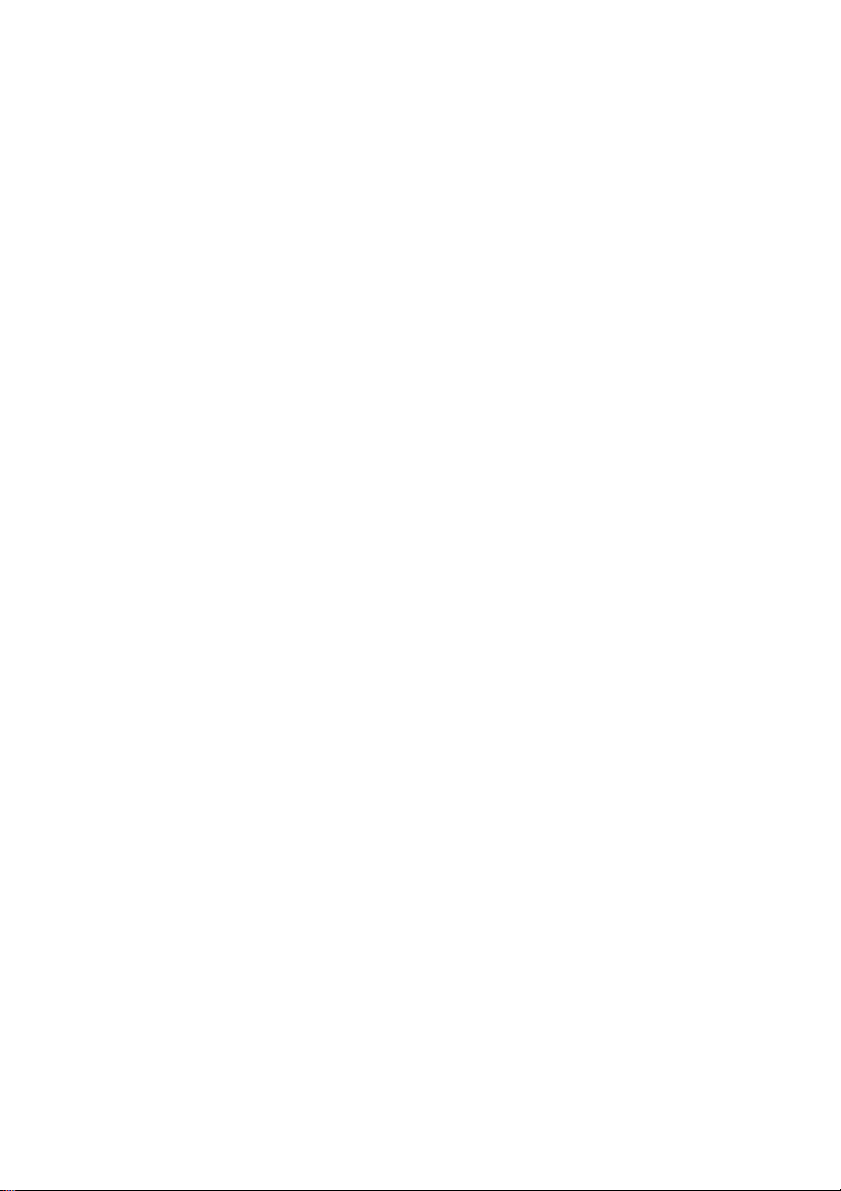
Апавяшчэнне пра складанне і публікацыю
Дадзеная інструкцыя складзена і апублікавана пад кантролем кампаніі Brother Industries, Ltd.
ізмяшчае апошнія апісанні і тэхнічныя характарыстыкі вырабу.
Прыведзеныя ў ёй звесткі і тэхнічныя характарыстыкі вырабу могуць быць зменены без папярэдняга
апавяшчэння.
Змены, рэалізаваныя ў абноўленых версіях праграмнага забеспячэння прынтара PT-9700PC, могуць
быць не адлюстраваны ў гэтай інструкцыі. У сувязі з гэтым звесткі, прыведзеныя ў ёй, могуць не
адпавядаць інтэрфейсу праграмнага забеспячэння.
Кампанія Brother пакідае за сабой права без папярэджання змяняць тэхнічныя характарыстыкі
ізвесткі, якія змяшчаюцца ў інструкцыі, і не нясе адказнасці за якую-кольвек шкоду (у тым ліку
ўскосную), якая ўзнікла ў выніку выкарыстання прыведзенай ў інструкцыі інфармацыі, у тым ліку ў тых
выпадках, калі яна змяшчае друкарскія і іншыя памылкі, звязаныя з публікацыяй.
Здымкі экрана, прыведзеныя ў інструкцыі, могуць адрознівацца ў залежнасці ад аперацыйнай
сістэмы або мадэлі вашага прынтара.
© 2014 Brother Industries, Ltd.
Гандлёвыя знакі і аўтарскія правы
Назва Brother з’яўляецца зарэгістраваным гандлёвым знакам кампаніі Brother Industries, Ltd.
© 2014 Brother Industries, Ltd. Усе правы захаваныя.
Microsoft, Windows Vista, Windows Server і Windows з’яўляюцца зарэгістраванымі гандлёвымі знакамі
карпарацыі Microsoft у ЗША і іншых краінах.
Apple, Macintosh і Mac OS з’яўляюцца гандлёвымі знакамі кампаніі Apple Inc., зарэгістраванымі ў ЗША
і іншых краінах.
QR Code з’яўляецца гандлёвым знакам кампаніі DENSO WAVE INCORPORATED, зарэгістраваным у
ЯПОНІІ і іншых краінах. QR Code Generating Program © 2008 DENSO WAVE INCORPORATED.
BarStar Pro Encode Library (DataMatrix, MaxiCode, PDF417, RSS) © 2007 AINIX Corporation. Усе правы
захаваныя.
Назвы іншага праграмнага забеспячэння або прадуктаў, якія выкарыстоўваюцца ў гэтым дакуменце,
з’яўляюцца гандлёвымі знакамі або зарэгістраванымі гандлёвымі знакамі адпаведных уладальнікаў.
Кожная кампанія, праграмнае забеспячэнне якой згадваецца ў дадзенай інструкцыі, валодае
адпаведным ліцэнзійным пагадненнем, якое рэгулюе выкарыстанне яе праграмных прадуктаў.
Усе гандлёвыя знакі і найменні тавараў, якія змяшчаюцца ў прадуктах, дакументацыі і іншых
матэрыялах кампаніі Brother, з’яўляюцца гандлёвымі знакамі або зарэгістраванымі гандлёвымі
знакамі адпаведных кампаній.
2
Page 5
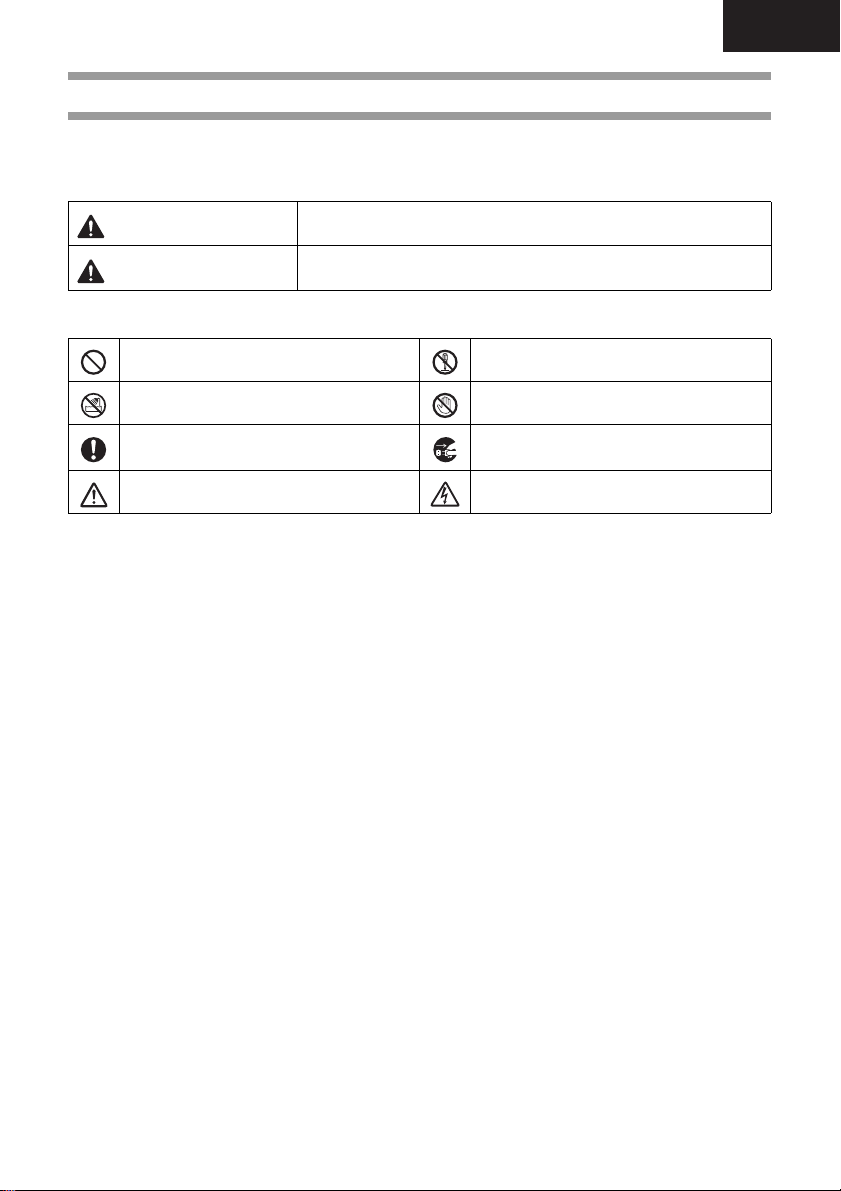
БЕЛАРУСКАЯ
Меры бяспекі
Важныя інструкцыі па бяспецы, якія папярэджваюць пра небяспеку траўмаў або пашкоджання
прылады, адзначаны рознымі сімваламі.
Ніжэй прыведзены сімвалы і тлумачэнні да іх.
ПАПЯРЭДЖАННЕ
АСЦЯРОЖНА
Таксама ў дадзенай інструкцыі выкарыстоўваюцца прыведзеныя ніжэй сімвалы.
Дзеянне ЗАБАРОНЕНА. ЗАБАРАНЯЕЦЦА разбіраць выраб.
Такім сімвалам адзначаны інструкцыі, якія дазваляюць
пазбегнуць няшчасных выпадкаў або траўмаў.
Такім сімвалам адзначаны інструкцыі, якія дазваляюць
пазбегнуць нязначных траўмаў або пашкоджання прынтара.
ЗАБАРАНЯЕЦЦА падвяргаць выраб
уздзеянню вады.
Абавязковае дзеянне. Адлучэнне вырабу.
Папярэджанне пра бяспеку.
ЗАБАРАНЯЕЦЦА дакранацца да
пазначанай дэталі вырабу.
Папярэджанне пра рызыку паражэння
электрычным токам.
3
Page 6
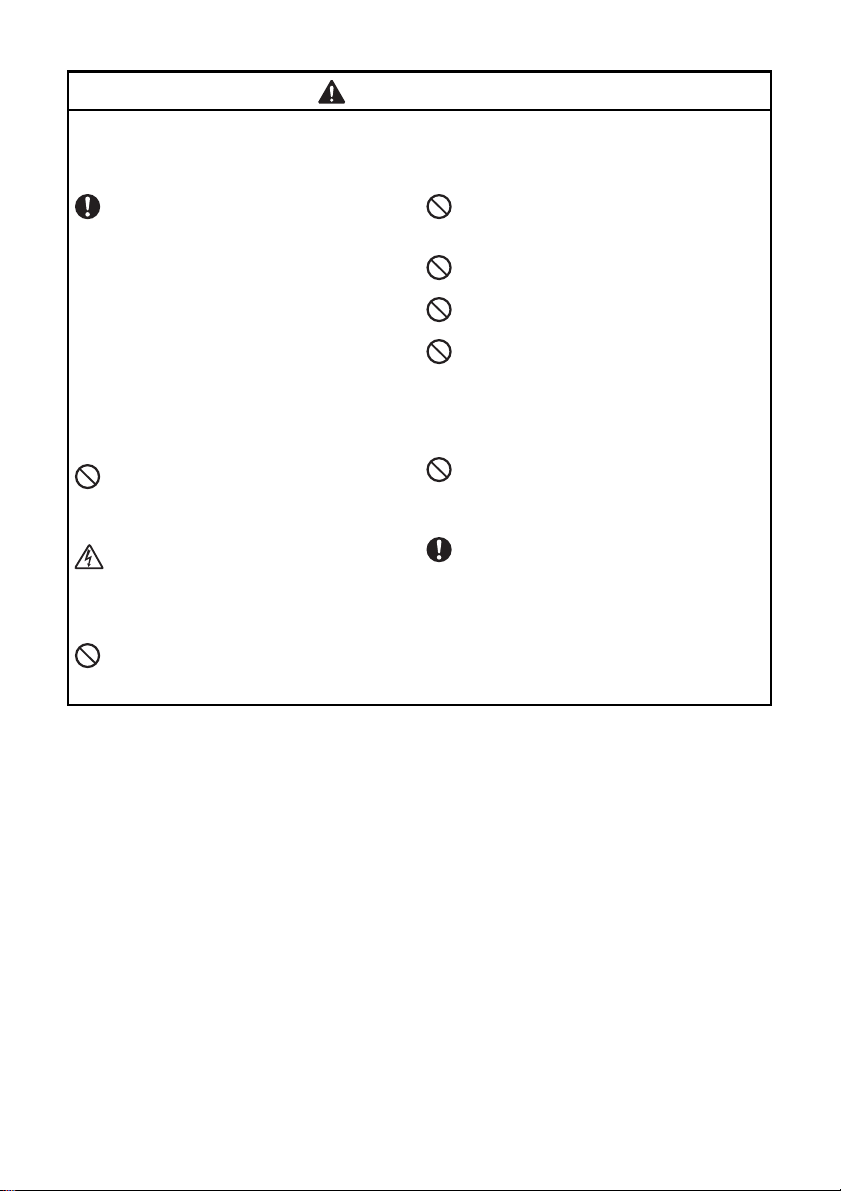
ПАПЯРЭДЖАННЕ
Адаптар пераменнага току
Каб пазбегнуць узгарання, пашкоджання вырабу, збояў у працы, паражэння электрычным токам
або атрымання траўмаў, выконвайце прыведзеныя ніжэй патрабаванні.
Выкарыстоўвайце толькі адаптар
пераменнага току (AD-9100ES), шнур
адаптара, шнур сілкавання і кабель USB,
прызначаныя выключна для вашай мадэлі
прынтара. Невыкананне гэтых
патрабаванняў можа прывесці да
няшчаснага выпадку або пашкоджання
маёмасці. Кампанія Brother не нясе
адказнасці за якую-кольвек шкоду, якая
ўзнікла ў выніку парушэння патрабаванняў
да выкарыстання рэкамендаванага
адаптара пераменнага току (AD9100ES),
шнура адаптара, шнура сілкавання і
кабеля USB.
Не падлучайце адаптар пераменнага току
(AD9100ES), шнур адаптара, шнур
сілкавання і кабель USB, якія ўваходзяць
укамплект пастаўкі, да іншых прылад.
Падчас навальніцы неадкладна спыніце
выкарыстанне прынтара, адлучыўшы яго
шнур сілкавання ад разеткі. У адваротным
выпадку існуе верагоднасць паражэння
разрадам маланкі.
Не дакранайцеся да адаптара
пераменнага току і да вілкі сілкавання
мокрымі рукамі.
Не выкарыстоўвайце адаптар пераменнага
току ў месцах з высокай вільготнасцю
(напрыклад, у ванным пакоі).
Не выкарыстоўвайце пашкоджаны шнур
адаптара або шнур сілкавання.
Не перавышайце дапушчальную нагрузку
на разетку сілкавання.
Не дапускайце пашкоджання шнура
адаптара або шнура сілкавання і яго вілкі,
не змяняйце іх канструкцыі і не стаўце на іх
цяжкія прадметы. Не перагінайце і не
цягніце шнур сілкавання з празмерным
высілкам.
Не кідайце і не ўдарайце
адаптар пераменнага току, а таксама не
падвяргайце яго іншым сілавым
уздзеянням.
Заўсёды ўстаўляйце вілку сілкавання
ў разетку да канца. Не выкарыстоўвайце
разетку, калі яна дрэнна замацавана.
4
Page 7
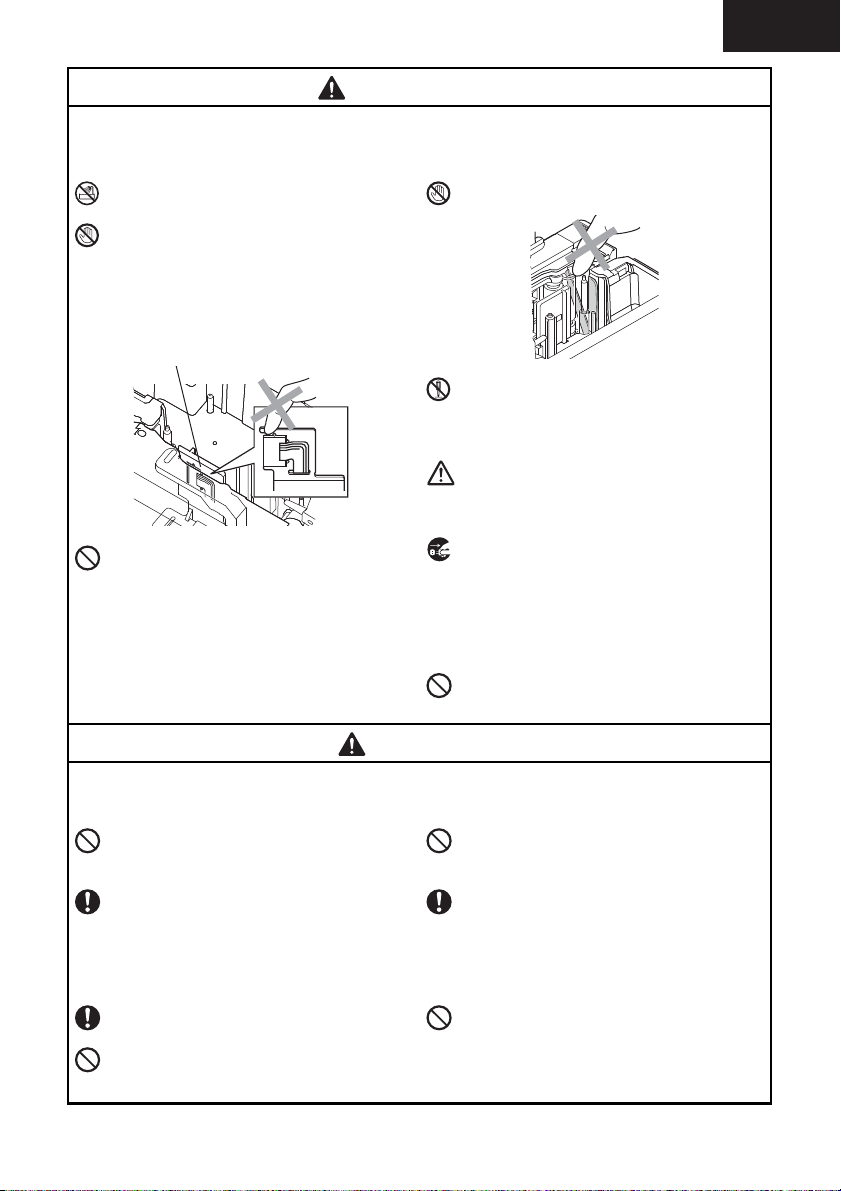
БЕЛАРУСКАЯ
ПАПЯРЭДЖАННЕ
Друкавальная галоўка
Прынтар
Каб пазбегнуць узгарання, пашкоджання вырабу, збояў у працы, паражэння электрычным токам
або атрымання траўмаў, выконвайце прыведзеныя ніжэй патрабаванні.
Не дапускайце трапляння вільгаці на
прынтар.
Не дакранайцеся да металічных дэталяў
каля друкавальнай галоўкі. Друкавальная
галоўка моцна награваецца падчас
выкарыстання і застаецца вельмі
гарачай адразу пасля выкарыстання.
Не дакранайцеся да яе непасрэдна рукамі.
Не выкарыстоўвайце прынтар у выпадку
трапляння ў яго пабочных прадметаў.
Калі ў прынтар трапіла вільгаць, металічны
або любы іншы пабочны прадмет,
адключыце адаптар пераменнага току ад
разеткі і звярніцеся па дапамогу ў краму,
уякой ён быў набыты, або ў бліжэйшы
афіцыйны сервісны цэнтр.
Не дакранайцеся да ляза рэжучай галоўкі.
Забараняецца разбіраць выраб. Па ўсіх
пытаннях адносна агляду, наладкі і рамонту
прынтара звяртайцеся ў месца яго пакупкі
або ў бліжэйшы афіцыйны сервісны цэнтр.
Прынтар запакаваны ў пластыкавыя
пакеты. Каб пазбегнуць небяспекі
задушвання, трымайце іх у недаступным
для дзяцей месцы.
Калі падчас эксплуатацыі або захоўвання
прынтар будзе празмерна награвацца,
вылучаць незвычайны пах,
абясколервацца, дэфармавацца або
праяўляць іншыя незвычайныя прыкметы,
неадкладна адлучыце адаптар
пераменнага току ад разеткі.
Не кідайце і не ўдарайце прынтар,
каб пазбегнуць яго пашкоджання.
Блок абрэзкі стужкі
Каб пазбегнуць атрымання траўмаў або пашкоджання прынтара, выконвайце прыведзеныя ніжэй
патрабаванні.
Адаптар пераменнага току
Прынтар
Каб пазбегнуць атрымання траўмаў або пашкоджання прынтара, выконвайце прыведзеныя ніжэй
патрабаванні.
АСЦЯРОЖНА
Не адчыняйце накрыўку аддзялення для
стужкі падчас працы блока абрэзкі стужкі.
Калі прынтар не выкарыстоўваецца на
працягу доўгага перыяду часу, адлучайце
адаптар пераменнага току ад разеткі.
Размяшчайце прынтар на роўнай і
ўстойлівай паверхні (напрыклад, на стале).
Не пакідайце прынтар з адчыненым
аддзяленнем для стужкі, калі паблізу
ёсць дзеці.
Не цісніце на блок абрэзкі стужкі
з празмерным высілкам.
Пры адлучэнні шнура сілкавання ад разеткі
заўсёды трымайце яго за вілку.
Не змяшчайце на прынтар цяжкія
прадметы.
5
Page 8

Агульныя меры бяспекі
● Прынтар можа няправільна працаваць, калі знаходзіцца побач з тэлевізарам,
радыёпрымальнікам і г. д. Не выкарыстоўвайце прынтар паблізу прылад, якія могуць выклікаць
электрамагнітныя перашкоды.
● Не выкарыстоўвайце прынтар ні якімі-кольвек спосабамі і для ні якіх-кольвек мэтаў, калі яны не
апісаны ў гэтай інструкцыі. Невыкананне гэтага патрабавання можа прывесці да няшчасных
выпадкаў або пашкоджання прынтара.
● Не ўстаўляйце пабочныя прадметы ў шчыліну выхаду стужкі, раздым адаптара пераменнага
току, USB-порт, паслядоўны порт і г. д.
●
Не дакранайцеся пальцамі да друкавальнай галоўкі. Для ачысткі друкавальнай галоўкі
выкарыстоўвайце ачышчальную касету TZe-CL6 (прадаецца асобна), функцыю самаачысткі
прынтара або мяккую тканіну (напрыклад, ватную палачку).
● Не ачышчайце прынтар спіртам або іншымі арганічнымі растваральнікамі. Выкарыстоўвайце
для гэтага толькі мяккую сухую тканіну.
● Не падвяргайце прынтар уздзеянню прамых сонечных промняў і вільгаці і не змяшчайце яго
паблізу награвальных прыбораў і іншых гарачых прадметаў, а таксама ў запыленых
памяшканнях або месцах з празмерна высокай або нізкай тэмпературай (напрыклад, на
прыборным шчытку або задняй паліцы аўтамабіля). Стандартны дыяпазон працоўных
тэмператур: ад 10 да 35 °C.
● Не пакідайце на паверхні прынтара прадметы, якія змяшчаюць гуму або вініл, на працягу
доўгага часу. На ім могуць з’явіцца плямы.
● У залежнасці ад умоў і месца эксплуатацыі прынтара некаторыя надпісы або сімвалы на ім
могуць апынуцца цяжка чытэльнымі.
● Выкарыстоўвайце з дадзеным прынтарам стужкі Brother TZe або Brother HGe.
● Не цягніце за стужку, якая знаходзіцца ў касеце, і не запіхвайце яе ў касету. У адваротным
выпадку магчыма пашкоджанне касеты або прынтара.
● Не спрабуйце друкаваць этыкеткі, калі касета для стужкі пустая або не ўстаўлена ў прынтар.
У адваротным выпадку магчыма пашкоджанне друкавальнай галоўкі.
● Не спрабуйце адрэзаць стужку падчас яе падачы або друку, у адваротным выпадку яна будзе
пашкоджана.
● Сачыце за тым, каб на кампакт-дыску не з’яўляліся драпіны. Не змяшчайце яго ў месцах
з высокай або нізкай тэмпературай. Не змяшчайце на кампакт-дыск цяжкія прадметы і не
згінайце яго.
● Праграмнае забеспячэнне, якое змяшчаецца на кампакт-дыску, прызначана для выкарыстання
з прынтарам і можа быць усталявана на некалькіх камп’ютарах.
● Перад эксплуатацыяй прынтара ўважліва прачытайце дадзеную Кароткую даведачную
інструкцыю і захоўвайце яе ў зручным месцы для выкарыстання ў будучыні.
● У залежнасці ад месца эксплуатацыі, матэрыялаў і вонкавых умоў, этыкетка можа
адлеплівацца або заставацца моцна прылепленай, яе колер можа змяняцца, а выява —
пераносіцца на іншыя прадметы. Перад прымацаваннем этыкеткі неабходна ўлічваць
навакольныя ўмовы і матэрыялы.
● Не падвяргайце касеты са стужкай уздзеянню прамых сонечных промняў, высокай
тэмпературы, вільгаці і пылу. Захоўвайце іх у прахалодным і цёмным месцы. Выкарыстоўвайце
касеты са стужкай адразу пасля вымання з упакоўкі.
● Надпісы, зробленыя чарніламі на алейнай або воднай аснове, могуць прасвечвацца скрозь
прымацаваную на іх этыкетку. Каб пазбегнуць гэтага, выкарыстоўвайце два слаі этыкетак або
этыкетку цёмнага колеру.
● Заўвага. Кампанія Brother Co., Ltd. не нясе адказнасці за якую-кольвек шкоду, якая ўзнікла ў
выніку невыканання вышэйпералічаных мер бяспекі.
6
Page 9

БЕЛАРУСКАЯ
Змест
Распакаванне прынтара ..............................................................................................8
Агульнае апісанне .........................................................................................................9
Святлодыёдныя індыкатары .......................................................................................................10
Падрыхтоўка да выкарыстання прынтара .............................................................12
Падлучэнне прынтара ................................................................................................13
Падлучэнне да крыніцы сілкавання ...........................................................................................13
Падлучэнне да камп’ютара .........................................................................................................14
Выкарыстанне інтэрфейсных кабеляў .......................................................................................14
Усталяванне касеты са стужкай ...............................................................................16
Дазволеныя тыпы стужак ............................................................................................................16
Усталяванне касеты са стужкай .................................................................................................16
Тэхнічныя характарыстыкі ........................................................................................17
Алфавітны ўказальнік ................................................................................................19
7
Page 10

Распакаванне прынтара
STATUS
Адчыніце скрынку і спраўдзіце наяўнасць названых ніжэй кампанентаў. У выпадку адсутнасці
або пашкоджання якіх-небудзь камплектуючых звярніцеся да дылера Brother або ўслужбу
падтрымкі кліентаў Brother.
■ PT-9700PC
Прынтар
■ Адаптар пераменнага току
(са шнуром адаптара)
Падлучыце да шнура сілкавання.
■ Касета са стужкай
■ Кароткая даведачная інструкцыя
■ Кампакт-дыск
■ Шнур сілкавання
Падлучыце да адаптара пераменнага
току і да электрычнай разеткі (220-240 В
перам. току).
(Канструкцыя вілкі сілкавання адаптара
пераменнага току можа адрознівацца ў
залежнасці ад краіны).
■ Кабель USB
8
■ Каталог стужак
Page 11

БЕЛАРУСКАЯ
Агульнае апісанне
DC IN 24V
10
8
9
STATUS
1
2
3
4
5
6
7
■ PT-9700PC
Выгляд спераду Выгляд з тылу
1. Накрыўка аддзялення для стужкі 6. Кнопка падачы/абрэзкі
2. Шчыліна выхаду стужкі 7. Пераключальнік сілкавання
3. Кнопка фіксатара накрыўкі 8. Раздым адаптара пераменнага току
4. Індыкатар СТАНУ 9. Паслядоўны порт (RS-232C)
5. Кнопка сілкавання (з лямпачкай) 10. USB-порт
Заўвага
Калі пакінуць накрыўку аддзялення для стужкі адчыненай, на друкавальнай галоўцы можа
назапасіцца пыл. Заўсёды зачыняйце накрыўку.
9
Page 12

Святлодыёдныя індыкатары
■ Святлодыёдныя індыкатары прынтара
Стан індыкатара
Індыкатар
сілкавання
(зялёны)
Гарыць Не гарыць
Міргае Не гарыць Атрыманне дадзеных —
Міргае Гарыць
Гарыць Гарыць
Гарыць Міргае
Індыкатар
СТАНУ
(чырвоны)
Стан Неабходныя дзеянні
Прынтар працуе ў рэжыме
чакання
Падчас атрымання дадзеных
прынтарам
1) Адсутнічае касета са
стужкай.
2) Адчынена накрыўка
аддзялення для стужкі.
3) Усталявана
несумяшчальная касета са
стужкай.
Падчас працы прынтара
ўрэжыме чакання
1) Адсутнічае касета са
стужкай.
2) Адчынена накрыўка
аддзялення для стужкі.
3) Усталявана
несумяшчальная касета са
стужкай.
Падчас друку
1) Адсутнічае касета са
стужкай.
2) Адчынена накрыўка
аддзялення для стужкі.
3) Усталявана касета са
стужкай няправільнага тыпу.
4) Усталявана
несумяшчальная касета
са стужкай.
Адсутнічае стужка ў касеце
Памылка перадачы дадзеных
—
1) Усталюйце належную касету
і зачыніце накрыўку
аддзялення для стужкі.
2) Зачыніце накрыўку.
3) Усталюйце належную касету
і зачыніце накрыўку
аддзялення для стужкі.
1) Усталюйце належную касету
і зачыніце накрыўку
аддзялення для стужкі.
2) Зачыніце накрыўку.
3) Усталюйце належную касету
і зачыніце накрыўку
аддзялення для стужкі.
1) Усталюйце належную касету
і зачыніце накрыўку
аддзялення для стужкі.
2) Зачыніце накрыўку.
3) Змяніце налады
праграмнага забеспячэння
або ўсталюйце касету
правільнага тыпу.
4) Усталюйце належную касету
і зачыніце накрыўку
аддзялення для стужкі.
Усталюйце касету са стужкай і
зачыніце накрыўку аддзялення
для стужкі.
Націсніце кнопку сілкавання на
пярэдняй панэлі прынтара.
10
Page 13

БЕЛАРУСКАЯ
Стан індыкатара
Індыкатар
сілкавання
(зялёны)
Гарыць Часта міргае
Гарыць
Не гарыць Гарыць Падчас загрузкі —
Індыкатар
СТАНУ
(чырвоны)
Вельмі
часта міргае
Стан Неабходныя дзеянні
Збой у працы блока абрэзкі Спраўдзіце, ці не скамячана
Збой у працы трымальніка
роліка
Збой у сувязі з перагрэвам
друкавальнай галоўкі
Памылка памяці EEPROM Пры неабходнасці выключыце
Збой у працы друкаванай платы
стужка ў прынтары.
Пры неабходнасці выключыце
ізноў уключыце прынтар з
дапамогай кнопкі сілкавання.
Калі індыкатар СТАНУ
працягвае міргаць, звярніцеся
да дылера Brother або ў службу
падтрымкі кліентаў Brother.
Пры неабходнасці выключыце
ізноў уключыце прынтар з
дапамогай кнопкі сілкавання.
ізноў уключыце прынтар з
дапамогай кнопкі сілкавання.
Калі індыкатар СТАНУ
працягвае міргаць, звярніцеся
да дылера Brother або ў службу
падтрымкі кліентаў Brother.
11
Page 14

Падрыхтоўка да выкарыстання прынтара
Перад друкам этыкетак неабходна выканаць акрэсленыя ніжэй дзеянні.
Заўвага
Працэдура падлучэння залежыць ад аперацыйнай сістэмы, якая ўсталявана на
камп’ютары.
Падлучэнне прынтара
Спачатку падлучыце прынтар да крыніцы сілкавання
ікамп’ютара, а затым усталюйце ў яго касету са
стужкай.
Усталяванне праграмнага забеспячэння
Каб выкарыстоўваць прынтар з камп’ютарам,
неабходна ўсталяваць драйвер прынтара. Таксама
спатрэбіцца праграмнае забеспячэнне P-touch Editor
для стварэння этыкетак.
Стварэнне этыкетак
Пасля наладкі прынтара можна распачаць стварэнне
этыкетак. Дадатковыя звесткі пра стварэнне этыкетак
гл. у "Software User’s Guide" (Інструкцыі карыстальніка
па праграмным забеспячэнні) (у PDF-фармаце).
Падрабязнае апісанне функцый змяшчаецца ў меню
«Даведка» праграмнага забеспячэння P-touch Editor.
12
Page 15

БЕЛАРУСКАЯ
Падлучэнне прынтара
DC IN 24V
DC IN 24V
DC IN 24V
STATUS
STATUS
Кнопка
сілкавання
Пераключальнік
сілкавання
Падлучыце прынтар да крыніцы сілкавання і камп’ютара.
Падлучэнне да крыніцы сілкавання
1
2
3
Падлучыце шнур сілкавання,
які ўваходзіць у камплект пастаўкі,
да адаптара пераменнага току.
Устаўце штэкер адаптара
пераменнага току ў раздым
адаптара на тыльнай панэлі
прынтара.
Падлучыце шнур сілкавання да
электрычнай разеткі (220-240 В
перам. току).
Уключэнне прынтара
4
Уключыце пераключальнік сілкавання
на тыльнай панэлі прынтара, а затым
націсніце кнопку сілкавання на яго
пярэдняй панэлі.
Выключэнне прынтара
Націсніце і ўтрымлівайце кнопку
сілкавання на пярэдняй панэлі
прынтара, пакуль ён не выключыцца,
а затым выключыце пераключальнік
сілкавання на тыльнай панэлі
прынтара.
Заўвага
● Перад выключэннем кнопкі
сілкавання або адлучэннем адаптара
пераменнага току заўсёды спачатку
выключайце прынтар націскам кнопкі
на яго пярэдняй панэлі.
● Пасля карыстання прынтарам
адлучайце шнур сілкавання ад
разеткі, а адаптар — ад прынтара
і захоўвайце іх для далейшага
выкарыстання.
● Пры адлучэнні адаптара пераменнага
току цягніце толькі за яго вілку. Ні ў
якім разе не цягніце за шнур адаптара
пераменнага току або шнур
сілкавання. Гэта можа прывесці да
разарвання кабелю.
● Выкарыстоўвайце толькі адаптар
пераменнага току, які ўваходзіць
у камплект пастаўкі прынтара.
У адваротным выпадку ўзнікае
рызыка няшчаснага выпадку.
13
Page 16

Падлучэнне да камп’ютара
Падлучыце прынтар да камп’ютара з дапамогай інтэрфейсных кабеляў. Для падлучэння да
USB-порта, паслядоўнага порта (RS-232C) і LAN-порта (10/100BASE-TX Wired Ethernet)
выкарыстоўваюцца розныя інтэрфейсныя кабелі.
Асноўныя налады Паслядоўны порт
Аперацыйныя сістэмы
USB-порт LAN-порт
(толькі для ESC/P
і P-touch Template)
Windows® XP/Windows Vista®/
Windows® 7
Mac OS X 10.3.9-10.6 Не
PT-9700PC
Так Не
Так
Выкарыстанне інтэрфейсных кабеляў
Паслядоўныя (RS-232C) і сеткавыя (Ethernet) кабелі не ўваходзяць у стандартны камплект
пастаўкі. Для падлучэння праз існуючы тып інтэрфейсу выкарыстоўвайце адпаведны кабель.
Заўвага
● Для забеспячэння адпаведнасці патрабаванням стандарту электрамагнітнай
сумяшчальнасці (EMC) пры падлучэнні праз USB-інтэрфейс неабходна выкарыстоўваць
кабель USB, які ўваходзіць у камплект пастаўкі.
● Для забеспячэння адпаведнасці патрабаванням стандарту электрамагнітнай
сумяшчальнасці (EMC) пры падлучэнні праз паслядоўны і сеткавы інтэрфейс неабходна
выкарыстоўваць экранаваны кабель.
● Унясенне зменаў або мадыфікацый, не зацверджаных яўным чынам кампаніяй Brother
Industries, Ltd., можа адмоўна паўплываць на эфектыўнасць працы і якасць друку, а
таксама прывесці да анулявання абмежаванай гарантыі ў дачыненні да пашкоджанняў.
■ Кабель USB
Выкарыстоўвайце інтэрфейсны кабель, які ўваходзіць у камплект пастаўкі.
14
Page 17

БЕЛАРУСКАЯ
■ Паслядоўны кабель (RS-232C), толькі для Windows
У прыведзенай ніжэй табліцы пазначаны прызначэнні кантактаў для паслядоўных кабеляў
(RS-232C), якія сумяшчальныя з дадзенай мадэллю прынтара. Набыць такія кабелі можна ў
краме электратавараў. Не выкарыстоўвайце паслядоўны кабель, даўжыня якога
перавышае 1,8 м.
Прынтар Brother Камп’ютар
(Раздым D-Sub, стопарны вінт з крокам разьбы 4-40) (9-кантактны раздым D-Sub)
Найменне
сігналу
Нумар
кантакту
Прызначэнні кантактаў
®
Нумар
кантакту
Найменне
сігналу
DCD 1 1 DCD
RXD 2 2 RXD
TXD 3 3 TXD
DTR 4 4 DTR
GND 5 5 GND
DSR 6 6 DSR
RTS 7 7 RTS
CTS 8 8 CTS
RI 9 9 RI
Заўвага
Раздым паслядоўнага інтэрфейсу RS-232C дадзенага вырабу не з’яўляецца крыніцай
сілкавання.
15
Page 18

Усталяванне касеты са стужкай
Кнопка фіксатара
накрыўкі
Кіравальнік
стужкі
Канец стужкі
Зубчастае кола
У гэтым раздзеле пералічаны тыпы стужак, якія падтрымліваюцца дадзеным прынтарам,
іапісаны дзеянні па ўсталяванні касет са стужкай.
Усталюйце касету са стужкай.
3
Дазволеныя тыпы стужак
Ніжэй пералічаны тыпы стужак, якія можна
выкарыстоўваць з гэтым прынтарам.
■ Стужкі TZe
Стандартная ламінаваная стужка
Стандартная неламінаваная стужка
Шчыльная клейкая стужка, ламінаваная
Гнуткая індыкатарная стужка,
ламінаваная
Тканінная клеевая стужка,
неламінаваная
Пламбавальная стужка, ламінаваная
Трафарэтная стужка, неламінаваная
■ Стужкі HGe
Стужкі тыпу HGe падтрымліваюць тры
рэжымы друку з больш высокай хуткасцю
і разрозненнем.
Усталяванне касеты са стужкай
У гэтым раздзеле апісаны дзеянні па
ўсталяванні касеты са стужкай.
Націсніце кнопку сілкавання на
1
пярэдняй панэлі прынтара і
ўтрымлівайце яе, пакуль індыкатар
сілкавання не згасне.
Націсніце кнопку фіксатара
2
накрыўкі і адчыніце накрыўку
аддзялення для стужкі.
Пераканайцеся ў тым, што канец
стужкі праходзіць пад кіравальнікам
стужкі.
• Калі нацяжэнне фарбавальнай
стужкі аслабла, пракруціце
зубчастае кола пальцам у кірунку,
паказаным стрэлкай на касеце.
Зачыніце накрыўку аддзялення для
4
стужкі і націсніце кнопку сілкавання
на пярэдняй панэлі прынтара.
Каб нацягнуць стужку, націсніце
5
кнопку падачы/абрэзкі.
Заўвага
● Выняць касету са стужкай можна
толькі пасля разблакавання механізма
роліка прынтара. Ён аўтаматычна
разблакуецца пасля націску кнопкі
сілкавання на пярэдняй панэлі
прынтара або праз 10 хвілін
бяздзейнасці пасля друку этыкеткі.
16
Page 19

БЕЛАРУСКАЯ
Тэхнічныя характарыстыкі
■ Характарыстыкі прынтара
Элемент Характарыстыкі
Індыкацыя Індыкатар сілкавання (зялёны), індыкатар СТАНУ (чырвоны)
Спосаб друку
Друкавальная галоўка 360 кропак на цалю, 384 кропкі
Друк
Кнопкі Кнопка сілкавання, кнопка падачы/абрэзкі
Інтэрфейс Паслядоўны (RS-232C), USB 2.0 (поўная падтрымка) LAN (10/100BASE-TX)
Крыніца
сілкавання
Спажываная
магутнасць
Памеры 116 × 193 × 140 мм (Ш × Г × В)
Вага Каля 1,58 кг
Блок абрэзкі Аўтаматычная поўная абрэзка/аўтаматычная "палавінная" абрэзка
Разрозненне друку
Хуткасць друку
Максімальная шырыня
друку
220-240 В перам. току, 50 Гц (адаптар пераменнага току)
Каля 30 Вт (падчас друку)
Аўтаматычная "палавінная" абрэзка магчыма толькі пры выкарыстанні ламінаванай стужкі.
Таксама падтрымліваюцца стужкі TZ і HG.
Шматслаёвы друк шляхам цеплапераносу
ітэрмадрук
Касеты тыпу TZe: 360 × 360 кропак на цалю
Касеты тыпу HGe: 360 × 180 кропак на цалю,
360 × 360 кропак на цалю або 360 × 720 кропак
на цалю
Касеты тыпу TZe: да 20 мм/с
Касеты тыпу HGe: да 80 мм/с
27,1 мм
17
Page 20

■ Аперацыйнае асяроддзе
Элемент Характарыстыкі
Аперацыйная
сістэма
Стандартны
інтэрфейс
Цвёрды дыск
Памяць
Манітор
Зроблена ў Кітаі
Windows
Macintosh Mac OS X 10.3.9-10.6
Windows
Macintosh
Windows
Macintosh Не менш 100 МБ вольнага месца на дыску
Windows
Macintosh
Windows
Macintosh Не менш 256 колераў
Іншае Прывад кампакт-дыскаў
®
Windows® XP/Windows Vista®/Windows® 7
RS-232C, USB-порт
®
(Характарыстыкі USB: падтрымка пратаколу 1.1 або 2.0)
USB-порт
(Характарыстыкі USB: падтрымка пратаколу 1.1 або 2.0)
®
Не менш 70 МБ вольнага месца на дыску
Windows® XP: не менш 128 МБ
Windows Server® 2003: не менш 256 МБ
Windows Vista®/Windows Server® 2008/2008 R2:
®
не менш 512 МБ
Windows® 7: не менш 1 ГБ (32-разрадная версія) або
2 ГБ (64-разрадная версія)
Mac OS X 10.3.9: не менш 128 МБ
Mac OS X 10.4.x: не менш 256 МБ
Mac OS X 10.5.x: не менш 512 МБ
Mac OS X 10.6: не менш 1 ГБ
SVGA-відэаадаптар з падтрымкай высокай якасці
®
перадачы колераў
18
Page 21

БЕЛАРУСКАЯ
Алфавітны ўказальнік
U
USB-порт ...................................................... 9
А
Агульныя меры бяспекі............................... 6
Адаптар пераменнага току ................... 8, 13
Аперацыйнае асяроддзе........................... 18
І
Індыкатар СТАНУ ........................................ 9
Інтэрфейсныя кабелі................................. 14
К
Кабель USB............................................ 8, 14
Кампакт-дыск ............................................... 8
Кароткая даведачная інструкцыя............... 8
Касета са стужкай........................................ 8
Кнопка падачы/абрэзкі ................................ 9
Кнопка сілкавання ................................. 9, 13
Кнопка фіксатара накрыўкі ................... 9, 16
М
Меры бяспекі ............................................... 3
Н
Накрыўка аддзялення для стужкі............... 9
П
Падлучэнне да камп’ютара....................... 14
Падлучэнне да крыніцы сілкавання ......... 13
Паслядоўны кабель................................... 15
Паслядоўны порт......................................... 9
Пераключальнік сілкавання.................. 9, 13
У
Усталяванне касеты са стужкай............... 16
Ш
Шнур сілкавання.................................... 8, 13
Шчыліна выхаду стужкі ............................... 9
Р
Раздым адаптара пераменнага току.......... 9
С
Святлодыёдны індыкатар......................... 10
Стужкі HGe ................................................. 16
Стужкі TZe .................................................. 16
Т
Тэхнічныя характарыстыкі ........................ 17
19
Page 22

LAE921001
